
මෙම ලිපියෙන් ඒ ගැන කතා කරන්න. එය සවිස්තරාත්මකව තිබිය හැක්කේ කෙසේදැයි ප්රකාශ කිරීමට මම උත්සාහ කරමි: එවිට විශාලතම අවස්ථා ගණනාවකට උපදෙස් ලැබේ.
බලා සිටීමට උත්සාහ කරන්න
පළමුවෙන්ම, ඔබ යම් කාලයක් පරිගණකයක් ලබා දිය යුතුය. විශේෂයෙන් මෙම වැඩසටහන සඳහා සුපුරුදු හැසිරීමක් මෙය නොවන අවස්ථා වලදී. මේ වන විට එය මේ මොහොතේ යම් ආකාරයක සංකීර්ණ නමුත් කිසිදු තර්ජන නියෝජනය නොකිරීම, සියලුම පරිගණක පරිගණක බලය නැති වී ඇති මෙහෙයුම. ඇත්ත වශයෙන්ම, වැඩසටහන 5, 10 හෝ ඊට වැඩි මිනිත්තු වලට ප්රතිචාර නොදක්වන්නේ නම් - දැනටමත් දැනටමත් යමක් තිබේ.පරිගණකය තදින් එල්ලී තිබේද?
වෙනම වැඩසටහනක් වැරදිකරුද යන්න පරීක්ෂා කිරීමට එක් ක්රමයක් හෝ පරිගණකය කැප්ස් අගුලු වැනි යතුරු එබීමට උත්සාහ කරන්න - ඔබට යතුරුපුවරුවේ (හෝ ඒ අසල) ආලෝකය තිබේ නම්) ආලෝක දර්ශකයක් තිබේ නම්) මෙම යතුරු සඳහා, ඔබ එය පිළිකුල් කරන විට (ඉදිමීම) - මෙයින් අදහස් කරන්නේ පරිගණකයම සහ වින්ඩෝස් ඕඑස් දිගටම වැඩ කරන බවයි. එය ප්රතිචාර නොදක්වන්නේ නම්, පරිගණකය පමණක් නැවත ආරම්භ වේ.

යැපෙන වැඩසටහන සඳහා කාර්යය සම්පූර්ණ කරන්න
ජනේල තවමත් ක්රියාත්මක වන පරිදි පෙර පියවර තවමත් ක්රියාත්මක වන අතර, ගැටළුව නිශ්චිත වැඩසටහනක පමණක් වන අතර, කාර්ය කළමනාකරු විවෘත කිරීම සඳහා CTRL + ALT + DEL ඔබන්න. කාර්ය මණ්ඩලයේ හිස් ස්ථානයේ (වින්ඩෝස් හි පහළ පැනලය) මත ඇති නිවැරදි මූසික බොත්තම සමඟ ඔබට නිවැරදි මූසික බොත්තම සමඟ ඇමතිය හැකිය. සන්දර්භයේ මෙනුවේ සුදුසු අයිතමය තෝරා ගැනීම.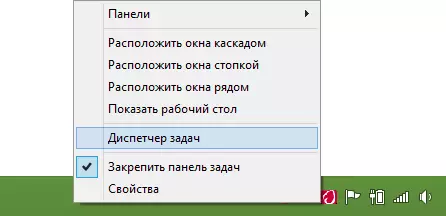
කාර්ය කළමනාකරු තුළ, එල්ලා වැඩ සටහනක් සොයා, එය තෝරා "කාර්යය ඉවත් කරන්න" ක්ලික් කරන්න. මෙම ක්රියාව මඟින් වැඩසටහන සම්පූර්ණ කර පරිගණකයේ මතකයෙන් එය මුදා හැරීමට බල කළ යුතු අතර එමඟින් ඉදිරියට යාමට ඉඩ සලසයි.

අමතර තොරතුරු
අවාසනාවකට මෙන්, කර්තව්යය සැමවිටම කාර්ය කළමනාකරු තුළ වැඩ නොකරන අතර යැපෙන වැඩසටහන සමඟ ගැටළුව විසඳීමට උපකාරී වේ. මෙම අවස්ථාවේදී, එය සමහර විට මෙම වැඩසටහනට අදාළ ක්රියාදාමයන් සෙවීමට සහ ඒවා තනි තනිව වසා දැමීමට උපකාරී වේ (මේ සඳහා වින්ඩෝස් කාර්ය කළමනාකරු තුළ සැකසුම් පටිත්තක් ඇත) සමහර විට එය එයට උදව් නොකරයි.
එල්ලෙන වැඩසටහන් සහ පරිගණකයක්, විශේෂයෙන් නවක භාවිතා කරන්නන්හිදී බොහෝ විට සිදුව ඇත්තේ එක් වරක් ප්රති-වයිරස වැඩසටහන් දෙකක් ස්ථාපනය කිරීමෙන් ය. ඒ අතරම, ඒවා ඉවත් කිරීමෙන් පසුව ඒවා ඉවත් කිරීමට එය එතරම් සරල නොවේ. මෙය සාමාන්යයෙන් සිදු කරනුයේ ප්රති-වයිරස ඉවත් කිරීම සඳහා විශේෂ උපයෝගිතා භාවිතා කරමින් ආරක්ෂිත ප්රකාශයෙන් පමණි. කිසි විටෙකත් වෙනත් ප්රති-වයිරසයක් නොතකා, පෙර එක මකා නොදමන්න (වින්ඩෝස් 8 හි කාවැදී ඇති වින්ඩෝස් ඩිෆෙන්ඩර් ගැන සැලකිලිමත් නොවේ). මෙයද බලන්න: ප්රති-වයිරස ඉවත් කරන්නේ කෙසේද.
වැඩසටහන නිරන්තරයෙන් එල්ලී ෙනොකළ නම්, පසුව දෝෂය නිසා ගැටළුව තුවාල ලැබිය හැකිය (ඔබ නිල වෙබ් අඩවි වලින් (ඔබ නිල වෙබ් අඩවි වලින් ස්ථාපනය කළ යුතුය) මෙන්ම සාමාන්යයෙන් - RAM, වීඩියෝ කාඩ්පත හෝ දෘඩ තැටිය, i දැන් දැන් වඩා වැඩි යමක් කියනු ඇත.
ඕනෑම කාලයක් (දෙවන - දහයක්, විනාඩි දහයක්, විනාඩි දහයක්) බොහෝ විට සිදුවන අවස්ථා වලදී, එය අඛණ්ඩව වැඩ කිරීමට පෙර (සමහර විට අර්ධ වශයෙන්), මෙන්ම ඔබට පරිගණකයෙන් අමුතු ශබ්ද ඇසීම (යමක් නැවැත්වූ අතර, පසුව පිළිගත් ආරම්භ කර පසුව, පසුව පිළිගත් අතර, පසුව එය දෘෂ්ටි කෝණයේ ආලෝක බල්බයේ අමුතු හැසිරීම බලන්න, එනම් දෘඩ තැටිය අසමත් වන අතර ඉතිරි කිරීම නිසා ඔබ අතහැර දමා ඇත දත්ත සහ නව එකක් මිලදී ගැනීම. ඔබ එය කරන්නේ වේගවත් වන අතර එය වඩා හොඳ වනු ඇත.
මම මෙම ලිපිය අවසන් කර ඇති අතර ඊළඟ වතාවේ වැඩසටහන එල්ලී ඇති කාලය මෝඩකමක් නොවන අතර ඔබට යමක් කිරීමට අවස්ථාවක් ලැබෙනු ඇති අතර එවැනි පරිගණක හැසිරීමට ඇති විය හැකි හේතු විශ්ලේෂණය කරයි.
